A Windows 10 képernyőzár képernyőinek kikapcsolása
Microsoft A Windows 10 / / March 17, 2020
Utoljára frissítve:

Megmutattuk, hogyan kapcsolhatja ki a javasolt alkalmazáshirdetéseket a Start menüben, de egy másik hely, ahol megtalálja őket, a Lock Screen. Itt lehet kikapcsolni őket.
Noha a Windows 10 ingyenes frissítés, van néhány idegesítő "hirdetés", amelyeket észrevethet. Például, amikor megnyitja a Start menüt, megjelenik egy szakasz a javasolt alkalmazásokról, amelyek valójában a Windows Store alkalmazásai hirdetései.
Megmutattuk neked a javasolt alkalmazáshirdetések kikapcsolása a Start menüben, de egy másik hely, ahol ezeket a „javaslatokat” találja, a Zár képernyőn található. Így lehet lemondni és kikapcsolni őket.
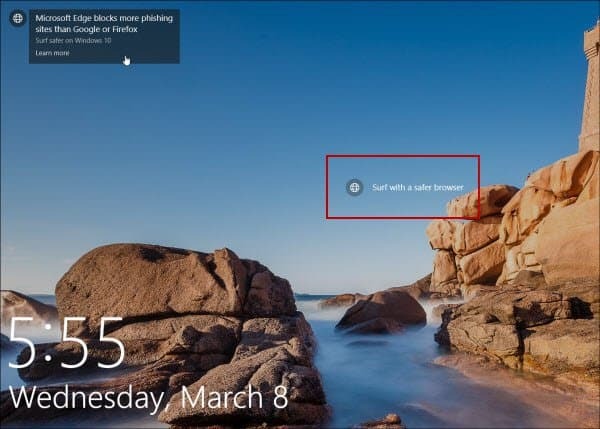
A Microsoft Edge és más MS termékek hirdetései a zár képernyőn jelennek meg.
Kapcsolja ki a Windows 10 képernyőzár hirdetéseit
Hogy kikapcsolhassuk őket Beállítások> Testreszabás> Képernyő lezárása. Ellenőrizze, hogy a Háttér beállítása van-e Kép vagy Diavetítés. Ha megvan beállítva Spotlight-ra, a hirdetések kikapcsolásának lehetősége nem jelenik meg.
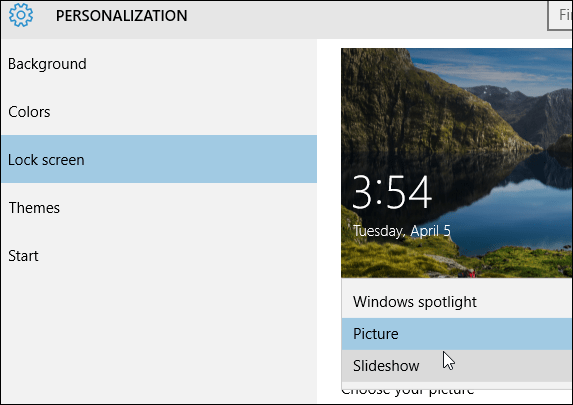
Ezután görgessen le és kapcsolja ki Szerezzen szórakoztató tényeket, tippeket, trükköket és még sok minden mást a lezárási képernyőn.
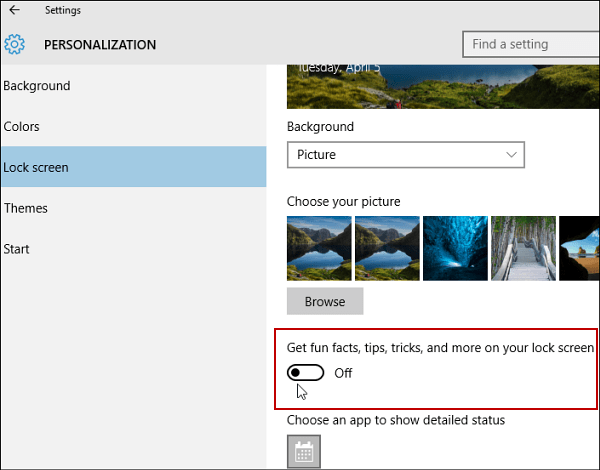
Tapasztalataim szerint nem mindig látom a hirdetéseket, csak alkalmanként. Sok ember hiányozhat róluk, ha gyorsan átlép a Lock képernyőn, vagy már letiltotta. De ha egyáltalán nem rajongod a javasolt hirdetések megtekintésében, akkor jó, ha van lehetőség ezek kikapcsolására.
Kapcsolja ki a hirdetéseket más Windows 10 helyekben
A Microsoft túlságosan liberális egyre inkább a Windows 10 hirdetéseivel, és nem látom, hogy sokkal jobb legyen. A legnagyobb probléma az, hogy nincs egyetlen gomb sem az összes hirdetés kikapcsolásához.
Ne felejtse el megnézni, hogyan lehet megszabadulni a hirdetésektől a cikkünk Start menüjéből: A Windows 10 Start menü javasolt alkalmazáshirdetések kikapcsolása.
A hirdetések a File Explorerben is megjelennek. Től megszabadulni, olvassa el a cikkünket: A javasolt hirdetések megjelenésének leállítása a Windows 10 File Explorer programban.


